앱스토어에서 다운 받은 어플 중 남에게 절대로 보여주고 싶지 않은 구매내역들이 있기 마련입니다. 이런 현실을 반영하듯 앱스토어 어플 후기란에 보면 언제나 구매내역을 삭제해달라는 후기들이 보이는데다가, 아예 이런 기능을 도와주는 전용 어플까지 나오고 있습니다.
아이폰에서의 구매목록 가리기
⇨

아이튠즈에서의 구매목록 가리기

클릭해서 들어가면 그동안 앱스토어에서 구입한 어플들이 아이콘 형식으로 나오는데 이 아이콘위에 마우스를 가져가면 좌측 상단에 작은 × 모양의 삭제버튼이 생깁니다. 이 표시를 클릭하면 팝업으로 안내창이 나오고, ‘가리기’를 선택하여 구입항목을 숨길 수 있습니다.
가려진 정보들은 계정정보를 통해서 확인 및 해제할 수 있습니다. 아이튠즈의 오른쪽 위 본인의 계정 옆 다운메뉴를 통해 [계정]으로 들어가시면, 계정정보 페이지가 나오고 화면 중간에 ‘가려진 구입항목’이 나옵니다.
여기를 통해 가려진 구입항목들을 확인할 수 있고 마찬가지로 ‘가리기 해제’를 통해 원래상태로 되돌릴 수 있습니다.
'Smart Web Life > IPhone Tip' 카테고리의 다른 글
| 아이폰 카메라의 잘 알려지지 않은 유용한 기능 4가지 (0) | 2012.03.06 |
|---|---|
| 아이폰 발신번호 표시제한, 발신자 번호 숨기기 (2) | 2012.02.28 |
| 아이폰/안드로이드 벨소리 다운로드 사이트 (0) | 2012.02.16 |
| 구글 피카사 웹앨범에 무제한으로 이미지 저장하기 (1) | 2012.02.14 |
| 아이폰 이메일 서명 수정하기 (0) | 2012.02.04 |